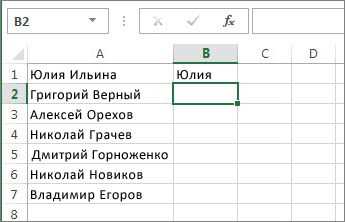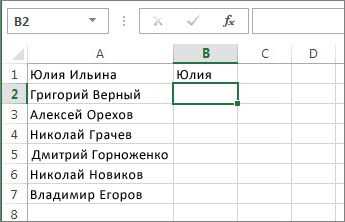
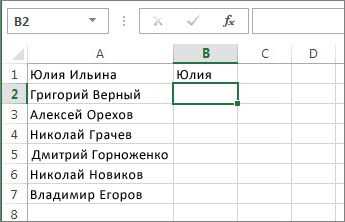
Microsoft Excel — одна из самых популярных программ для работы с таблицами и базами данных. С ее помощью можно удобно и эффективно обрабатывать большие объемы информации. Одним из основных навыков, которые необходимы при использовании Excel, является разделение данных на столбцы. Это позволяет упростить анализ, фильтрацию и сортировку данных.
В данной статье мы рассмотрим основные инструкции по разделению данных на столбцы в Microsoft Excel. Во-первых, необходимо выбрать диапазон ячеек, содержащих данные, которые необходимо разделить. Далее, в меню «Данные» нужно выбрать опцию «Текст в столбцах». Это откроет мастер разделения данных.
В мастере разделения данных необходимо выбрать нужный разделитель, который будет использоваться для разделения данных на столбцы. Это может быть символ табуляции, точка с запятой или другой символ, который разделяет данные. Также есть возможность указать, какие столбцы нужно сформировать на основе разделенных данных. После выбора нужных параметров, можно нажать на кнопку «Готово», и Microsoft Excel автоматически разделит данные на столбцы.
Как разбить данные на столбцы в Microsoft Excel
Для начала разделения данных на столбцы в Excel необходимо выделить ячейки или столбцы, в которых хранятся данные, которые вы хотите разделить. Затем вы можете воспользоваться различными методами, в зависимости от структуры и формата ваших данных.
Один из способов разделения данных в Excel — использование функции «Текст в столбцы». Вы можете выбрать эту функцию в меню «Данные» и следовать инструкциям, чтобы указать разделитель столбцов, такой как запятая или точка с запятой. Excel автоматически разделит ваши данные на столбцы в соответствии с выбранным разделителем. Вы также можете настроить формат данных в каждом столбце, чтобы они отображались правильно.
Если данные разделены другими символами или шаблонами, вы можете использовать функцию «Текст в столбцы» с параметрами, где вы можете указать собственные разделители или шаблоны разбиения данных. В Excel также доступны другие методы разделения данных на столбцы, такие как использование формул, макросов или специальных инструментов для работы с текстом. Выбор способа разделения данных в Excel зависит от ваших конкретных требований и формата данных.
Важно помнить, что перед разделением данных на столбцы в Excel рекомендуется создать резервную копию исходных данных, чтобы избежать потери информации. Также стоит обратить внимание на правильность разделения данных и убедиться, что все столбцы содержат корректную информацию после разбиения.
Открытие программы Microsoft Excel
Для открытия программы Microsoft Excel можно использовать различные способы. Один из наиболее распространенных способов – это запуск программы через меню «Пуск» операционной системы Windows. Для этого необходимо найти пункт меню «Пуск» в левом нижнем углу экрана и щелкнуть по нему. В открывшемся меню следует выбрать программу Microsoft Excel и щелкнуть по ней. После этого программа будет запущена и пользователь сможет приступить к работе с табличными данными.
Кроме того, Microsoft Excel можно открыть при помощи ярлыков, которые можно разместить на рабочем столе или в панели задач. Для создания ярлыка на рабочем столе необходимо найти исполняемый файл программы Microsoft Excel (обычно он располагается в папке «Программы» в меню «Пуск»), выделить его и щелкнуть правой кнопкой мыши. В контекстном меню следует выбрать пункт «Отправить» и затем – «Рабочий стол (создать ярлык)». После этого ярлык программы появится на рабочем столе и его можно будет использовать для быстрого запуска Excel.
Выбор данных для разделения
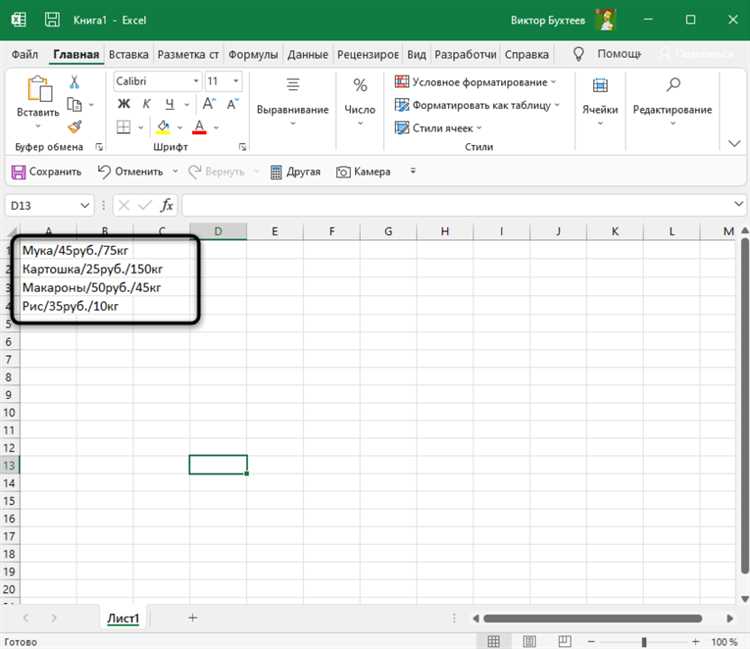
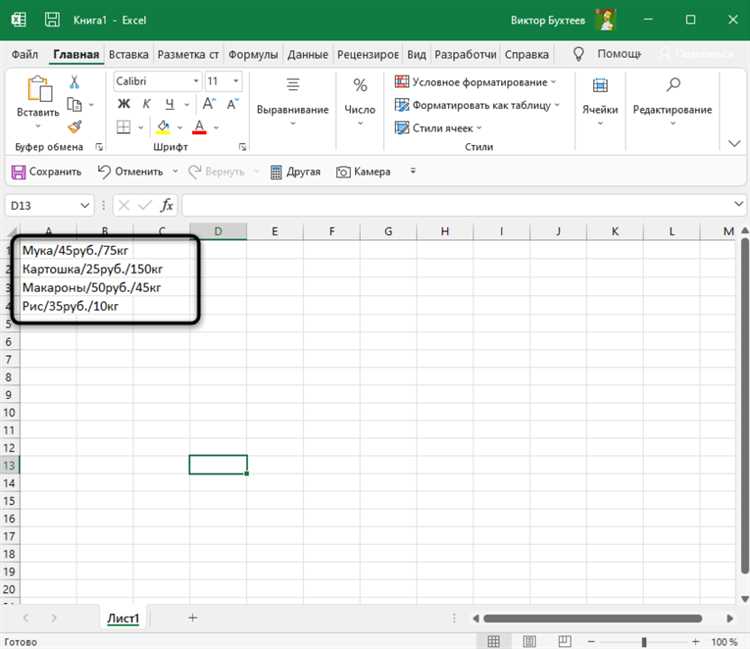
Важно учитывать следующие факторы при выборе данных для разделения:
- Тип данных: Убедитесь, что выбранные данные имеют однородный тип. Например, если вы хотите разделить списка имен, убедитесь, что все имена записаны в одном формате (например, только фамилии или только инициалы).
- Структура данных: Разделение данных будет эффективным, если они имеют определенную структуру. Например, если у вас есть список адресов, где каждый адрес состоит из улицы, города, штата и почтового индекса, то разделение на отдельные столбцы будет логичным.
- Количество данных: Если у вас большое количество данных, разделение на столбцы может занять много времени и потребовать больших вычислительных ресурсов. Поэтому рекомендуется выбирать данные для разделения, оптимизируя время и ресурсы.
Выбрав подходящие данные для разделения, вы сможете более эффективно работать с ними в Microsoft Excel, проводить анализ, фильтрацию, сортировку и другие операции, которые требуют разделения данных на отдельные столбцы.
Использование функции «Текст в столбцах»
Для более удобной работы с данными в Microsoft Excel можно использовать функцию «Текст в столбцах». Эта функция позволяет разделить текст на отдельные столбцы, основываясь на определенном разделителе или определенном количестве символов.
Для начала необходимо выбрать столбец, в котором находится текст, который нужно разделить. Затем на панели инструментов выбирается функция «Текст в столбцах». После этого появляется диалоговое окно, в котором можно указать разделитель или количество символов, по которым будет происходить разделение.
В случае использования разделителя, Excel будет искать этот разделитель в тексте и разделять его на столбцы в соответствии с этим разделителем. Если разделитель не указан, Excel будет разделять текст на столбцы с помощью заданного количества символов.
Использование функции «Текст по разделителю»
Для использования функции «Текст по разделителю» вам нужно выбрать ячейки, содержащие данные, которые нужно разделить. Затем откройте вкладку «Данные» в меню Excel и выберите опцию «Текст по разделителю». Появится диалоговое окно, в котором вы сможете выбрать тип разделителя (например, запятую или точку с запятой) и видеть, как данные будут разделены на отдельные столбцы.
Функция «Текст по разделителю» также позволяет задать дополнительные параметры, такие как формат данных в каждом столбце и местоположение новых столбцов. Вы можете выбрать опцию «Вставить результат в» и указать ячейку, в которую будет помещен первый столбец данных после разделения. Это очень удобно, если у вас есть уже существующая таблица, в которую нужно добавить новые столбцы.
Функция «Текст по разделителю» является мощным инструментом для быстрого и эффективного разделения данных на столбцы в Microsoft Excel. Она позволяет сэкономить время и усилия при обработке больших объемов данных, делая этот процесс намного проще и удобнее для пользователя.
Разделение данных вручную с использованием формул
При работе с большими объемами данных в Microsoft Excel может потребоваться разделить одну ячейку на несколько столбцов. Для этого можно использовать формулы, которые позволяют выделить определенные части данных из исходной ячейки.
Одним из примеров использования формул для разделения данных является функция LEFT, которая извлекает первые символы из ячейки. Например, если в ячейке содержится строка «Иванов Иван Иванович», функция LEFT может быть использована для выделения только фамилии «Иванов». Для этого необходимо указать в формуле количество символов для извлечения (в данном случае — 6).
Еще одним примером является функция RIGHT, которая, наоборот, извлекает последние символы из ячейки. Например, если в ячейке содержится дата в формате «01.01.2023», функция RIGHT может быть использована для выделения только года «2023». Для этого необходимо указать в формуле количество символов для извлечения (в данном случае — 4).
Предосторожности при разделении данных в Excel
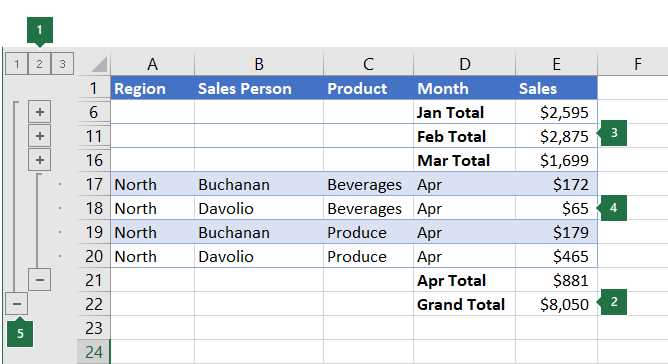
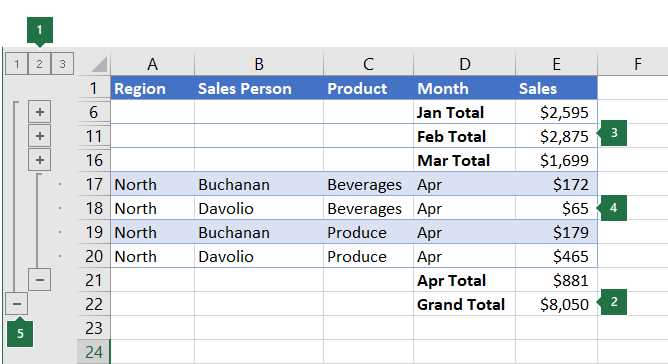
При разделении данных в Microsoft Excel важно учитывать несколько предосторожностей, чтобы избежать ошибок и несоответствий в результирующих столбцах.
1. Уточните формат данных
Перед тем, как разделять данные, нужно внимательно проанализировать формат и структуру исходных данных. Убедитесь, что все данные содержатся в одной ячейке и правильно разделены, например, запятыми или точками с запятой.
2. Проверьте наличие разделителя
Перед разделением данных необходимо убедиться, что в исходных данных есть определенный разделитель, который будет использоваться для разделения столбцов. Если разделитель отсутствует или неправильно указан, это может привести к неправильному разделению данных и ошибкам в результатах.
3. Заранее сохраните копию исходных данных
Перед началом процесса разделения данных рекомендуется сохранить копию исходного файла. Это позволит вам иметь резервный вариант в случае неожиданных ошибок или если вам понадобятся исходные данные для сравнения с результатами разделения.
4. Проверьте результаты разделения
После разделения данных внимательно проверьте результаты. Убедитесь, что данные разделены правильно и соответствуют вашим ожиданиям. Если есть ошибки или несоответствия, отследите их и проведите необходимые корректировки в процессе разделения.
Следуя этим предосторожностям, вы сможете разделить данные в Microsoft Excel с минимальными ошибками и получить точные и развернутые столбцы для дальнейшего анализа и обработки.
Вопрос-ответ:
Какие предосторожности следует соблюдать при разделении данных в Excel?
При разделении данных в Excel следует соблюдать несколько предосторожностей. Первое, что нужно сделать, это создать резервную копию файла с данными, чтобы в случае ошибки можно было вернуться к исходным данным. Также перед разделением данных необходимо проверить исходный файл на наличие ошибок, дубликатов и неправильных значений. Важно разделить данные таким образом, чтобы они оставались связанными между собой, например, если есть столбец с именами и столбец с возрастом, то имена должны быть правильно связаны с соответствующими возрастами. Необходимо также следить за правильностью форматирования данных, чтобы разделение не привело к потере или искажению информации.
Как правильно создать резервную копию файла с данными в Excel перед разделением данных?
Для создания резервной копии файла с данными в Excel перед разделением данных следует выполнить следующие шаги. Во-первых, откройте исходный файл с данными. Затем выберите «Сохранить как» из меню «Файл». В появившемся окне выберите новое место для сохранения файла и укажите новое имя для резервной копии. После этого нажмите кнопку «Сохранить». Теперь у вас есть резервная копия файла с данными, которую можно использовать в случае ошибки при разделении данных.
Какие проверки следует выполнить перед разделением данных в Excel?
Перед разделением данных в Excel следует выполнить несколько проверок. Во-первых, проверьте исходный файл на наличие ошибок, дубликатов и неправильных значений. Используйте функции фильтрации и сортировки, чтобы выявить и исправить возможные проблемы с данными. Также рекомендуется проверить связанность данных, чтобы убедиться, что данные, которые должны быть связаны друг с другом, правильно соотносятся между собой. Например, если есть столбец с именами и столбец с возрастом, убедитесь, что имена правильно соотносятся с соответствующими возрастами. Также стоит проверить форматирование данных, чтобы убедиться, что разделение не приведет к потере или искажению информации.